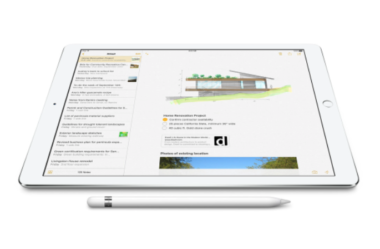
Apple Pencilのバッテリー残量が少なくなった時にiPadで充電して数分待っても、充電が進まず使用できないトラブルが起きていることがあります。
Apple Pencilの充電ができない問題は、磁気コネクタだけでなくLightningコネクタでも発生することがあります。Apple Pencilのバッテリーが破損していることも考えられますが、簡単な対処で解決するケースも多いです。
本記事では、Apple Pencilが充電できない/充電が進まない時の対処法について詳しく紹介します。
この記事の内容
対処1: iPadを再起動する
iPadのシステムに一時的な不具合が発生していることが原因で、Apple Pencilが充電できないケースが考えられます。
そのため、iPadを一度再起動してからApple Pencilを充電できるようにならないか確認してください。iPadを再起動するには、以下の手順で操作します。
- iPad(ホームボタン非搭載):
- 「サイドボタン」と「音量調整ボタン」を同時に長押しして、電源オフスライダーをドラッグします。電源が切れたら「サイドボタン」を長押しして起動します。
- iPad(ホームボタン搭載):
- 「トップボタン」を長押しして、電源オフスライダーをドラッグします。電源が切れたら「トップボタン」を長押しして起動します。
iPadを再起動できたら、Apple Pencilを磁気コネクタまたはLightningコネクタで接続して充電が進むようになったか確認してください。
iPadを再起動してもApple Pencilが充電できない場合は、次の対処方法に進んでください。
対処2: Apple Pencilの接続を確認する
Apple PencilとiPadの接続に問題があることが原因で、Apple Pencilが正常に充電できないケースが考えられます。
そのため、Apple PencilとiPadを接続し直して、正しく接続できているか確認してください。
磁気コネクタを使用して充電する場合は、Apple PencilとiPadを凹凸のない平らな場所に置いて充電してください。Lightningコネクタの場合は、コネクタをしっかり奥まで差し込んでいることを確認してください。
対処3: 長時間充電する
Apple Pencilをしばらく使用しておらずバッテリー残量がゼロになっている場合、通常よりも長い時間充電する必要があります。
そのため、Apple Pencilのバッテリーがゼロになっていることが考えられる場合は、最低でも15分以上は充電してください。長い間使用しておらず過放電状態になっていた場合は、数時間充電することをおすすめします。
充電中のApple Pencilのバッテリー残量は以下の手順で確認することができます。
- 「設定」アプリを開きます。
- 「Apple Pencil」をタップします。
- 最上部でApple Pencilのバッテリー残量を確認します。
Apple Pencilを十分充電できたら正常に使用できるようになったか確認してください。十分充電しているにも関わらず使用できない場合は、次の対処に進んでください。
対処4: iPadを充電する
iPadのバッテリー残量が不足していることが原因で、Apple Pencilが正常に充電されないケースが考えられます。
通常であればiPadのバッテリー残量が10%以下の状態であってもApple Pencilは充電されますが、バッテリー残量不足で不具合が起きて正常に充電されない場合も考えられます。
そのため、iPadのバッテリー残量が少ない場合は、iPadを一度充電してからApple Pencilの充電を試してみてください。
対処5: Apple Pencilと充電ポートを掃除する
Apple PencilまたはiPadの充電ポートに汚れやホコリなどが付着していることが原因で、Apple Pencilが正常に充電されないケースが考えられます。
そのため、Apple PencilまたはiPadの充電ポートに目に見える汚れが付着している場合は、汚れを取り除いてから充電をやり直してみてください。
Apple Pencil側のコネクタは、柔らかい布などで汚れを取り除いてください。iPadの充電ポートは、エアーダスターなどを使ってホコリを取り除いてください。
対処6: Apple Pencilを再ペアリングする
Apple PencilとiPadのペアリングに問題が起きていることが原因で、Apple Pencilのバッテリーが正常に充電されないケースが考えられます。
そのため、Apple PencilとiPadのペアリングをやり直すことで、充電のトラブルが解決する可能性があります。Apple PencilとiPadのペアリングをやり直すには、以下の手順で操作してください。
- 「設定」アプリを開きます。
- 「Bluetooth」をタップします。
- 自分のデバイスの一覧で、「Apple Pencil」の右の「iアイコン」をタップします。
- 「このデバイスの登録を解除する」をタップします。
- 確認ポップアップが表示されたら、「デバイスの登録を解除」をタップします。
- Apple PencilをiPad側面の磁気コネクタに取り付けてペアリングします。
- Apple Pencilが第1世代の場合は、ペンのキャップを取り外してLightningコネクタをiPadと接続してペアリングします。
Apple Pencilを再ペアリングできたら、Apple PencilとiPadを磁気コネクタまたはLightningコネクタで接続して充電できるようになったか確認してください。
対処7: iPadOSをアップデートする
iPadOSのバージョンが古く不具合があることが原因で、Apple Pencilが正常に充電できないケースが考えられます。
そのため、iPadOSを最新バージョンにアップデートすることで、充電の問題が解決する可能性があります。iPadOSをアップデートするには、以下の手順で操作してください。
- 「設定」アプリを起動します。
- 「一般」をタップします。
- 「ソフトウェアアップデート」をタップします。
- アップデートが見つかったら「ダウンロードしてインストール」をタップします。
- iPhone/iPadのパスコードを入力します。
- 「今すぐインストール」をタップします。
iPadOSを最新バージョンにアップデートできたら、Apple PencilとiPadを接続して正常に充電されるようになったか確認してください。
対処8: Apple PencilとiPadの互換性を確認する
Apple Pencilを充電するiPadとの互換性に問題があることが原因で、Apple Pencilが正常に充電されないケースが考えられます。
そのため、Apple PencilとiPadの互換性に問題がないか確認してください。Apple Pencilの各バージョンに対応するiPadが以下の通りです。
- Apple Pencil(第2世代):
- iPad mini(第6世代)
- iPad Air(第4世代以降)
- iPad Pro 12.9インチ(第3世代以降)
- iPad Pro 11インチ(第1世代以降)
- Apple Pencil(第1世代):
- iPad mini(第5世代)
- iPad(第6世代以降)
- iPad Air(第3世代)
- iPad Pro 12.9インチ(第1および第2世代)
- iPad Pro 10.5インチ
- iPad Pro 9.7インチ
Apple PencilとiPadの互換性に問題がある場合は、Apple PencilまたはiPadの買い替えを検討してください。
解決しない場合
ここまでの全ての対処方法を試してもApple Pencilが充電できない場合は、バッテリーなどのハードウェアに何らかの問題が起きていることが考えられます。
そのため、『Appleサポート』に連絡して、問題の診断と修理について問い合わせることをおすすめします。
Apple Pencilは標準で1年間の保証期間が設けられているため、保証期間内であれば無償で修理・交換してくれる可能性が高いです。